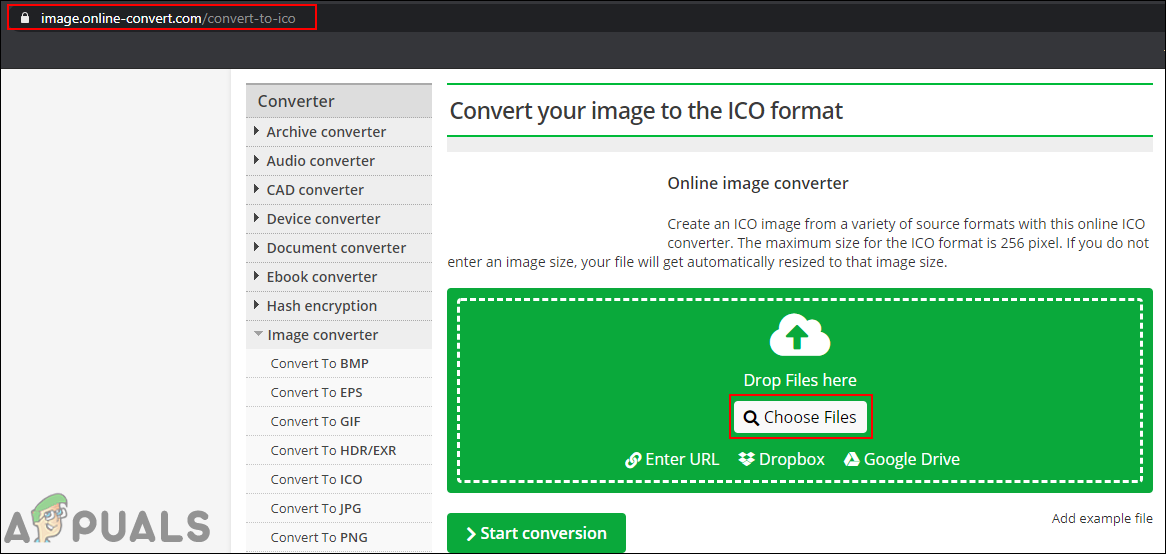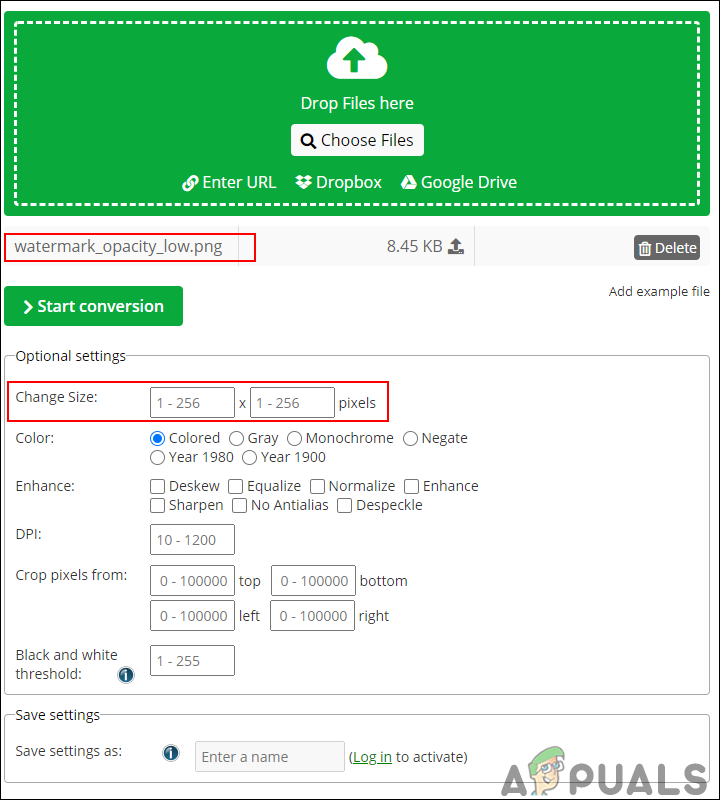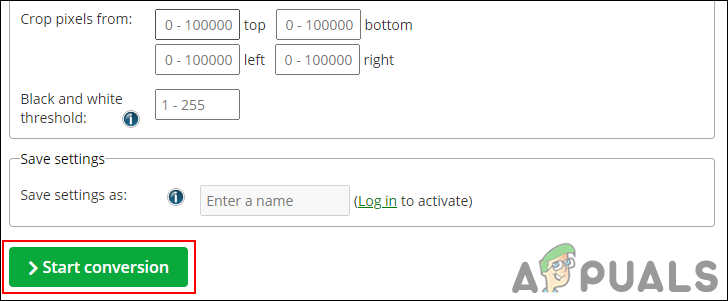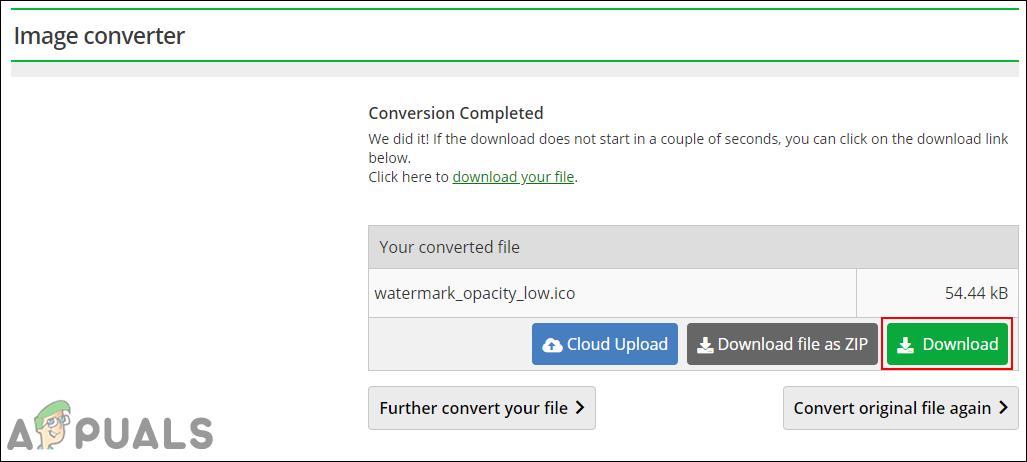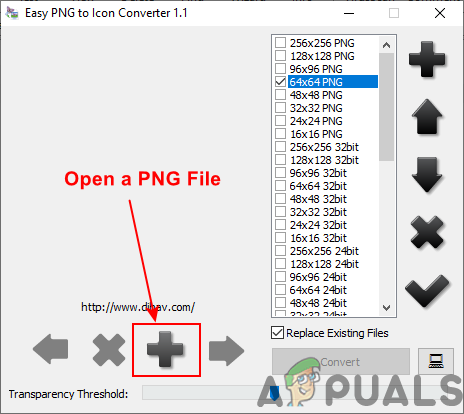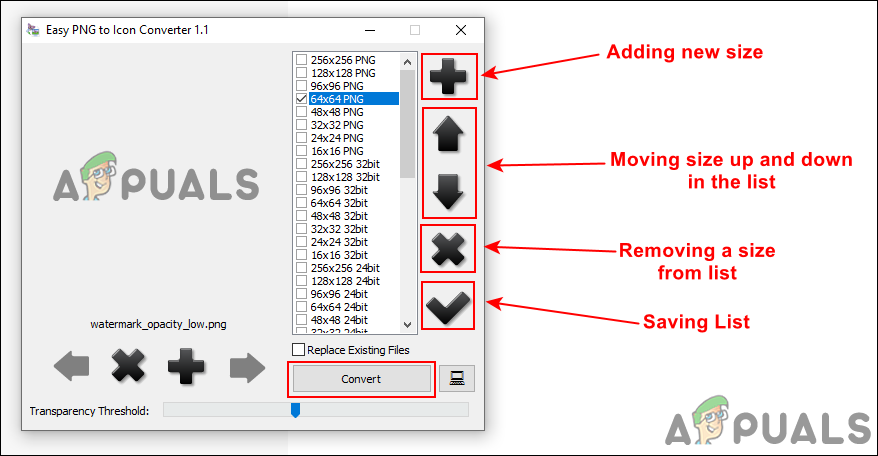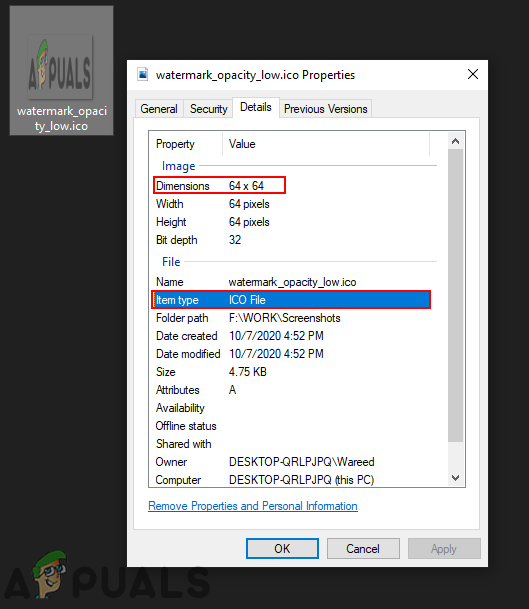Piltidel on erinevaid vorminguid, mida kasutajad kasutavad erinevatel eesmärkidel. Enamikul pildiredaktoritest on võimalus pilte salvestada PNG-na, kuid mitte ICO-na. Kui kasutajad peavad oma töö jaoks PNG teisendama ICO-ks, peavad nad kasutama mõnda kolmanda osapoole meetodit. Mõlemad failid on üksteisest erinevad ja neid kasutatakse erinevalt. Selles artiklis me näitame teile meetodeid, mille abil saate PNG-d hõlpsasti ICO-ks teisendada.

PNG ICO-le
PNG teisendamine ICO-ks
PNG ehk Portable Network Graphic on pildivorming, mis sisaldab kadudeta tihendusega tihendatud bittkaarti. Seda vormingut kasutatakse enamasti piltide veebi salvestamiseks. Graafikaprofessionaal kasutab seda vormingut tavaliselt oma töö salvestamiseks ja kvaliteedi kaotamata edastamiseks. ICO-fail sisaldab ikooni, mida kasutatakse programmi, kausta või faili jaoks. Selles vormingus salvestatakse üks või mitu eri suuruses pilti, nii et seda saab vastavalt kasutusele sobivalt skaleerida. Kõik ikoonid Windowsis salvestatakse ICO-vormingus ja salvestatud pildid jäävad vahemikku 16 × 16–256 × 256 pikslit.
On mitmeid meetodeid, mille abil saate üksteist teisendada. Allpool on välja toodud mõned meetodid, mis võivad olla kasulikud.
1. meetod: PNG teisendamine ICO-ks veebisaidi kaudu
Pildifailide teisendamist võimaldavaid veebisaite on palju. Igal saidil on PNG teisendamiseks ICO-ks erinevad võimalused. Enamik teisendab faili lihtsalt sama suuruse ja kvaliteediga. Mõni teine lisab suuruse, värvitugevuse ja muude valikute jaoks täiendava sätte. Tänapäeval saab selliseid väikeseid ülesandeid alati teha veebisaitide kaudu. Inimestele meeldib veebisaiti üks kord kasutada, mitte installida rakendus, mida nad tulevikus ei kasuta. PNG ICO-vormingusse teisendamiseks toimige järgmiselt.
- Avage oma brauser ja minge saidile Pilt veebi teisendamine sait. Klõpsake nuppu Valige Failid nupp ja valige oma PNG faili. Võite ka lihtsalt vedama ja tilk pilt.
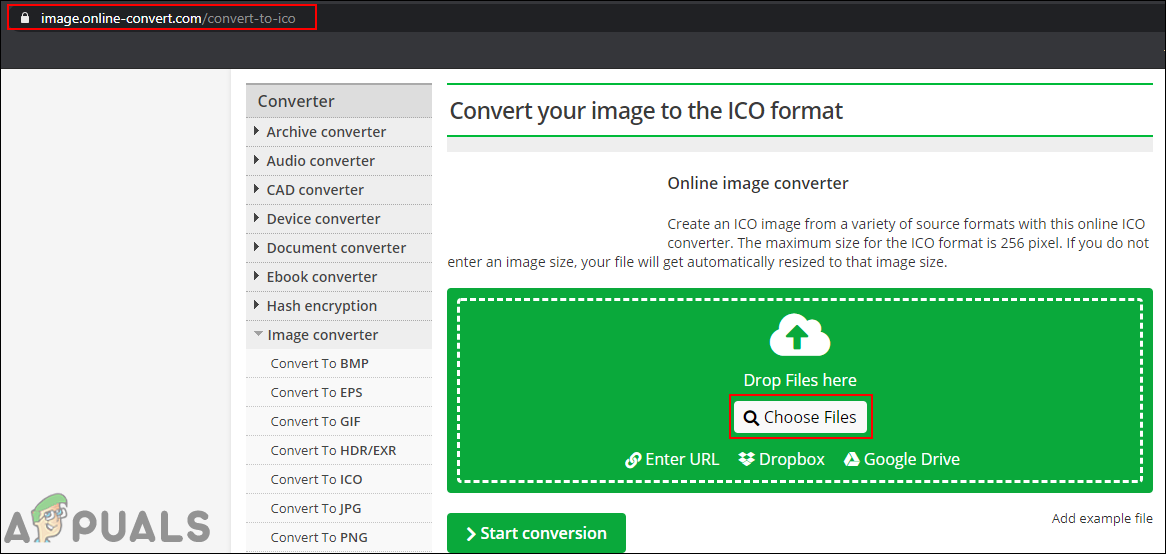
Faili avamine veebisaidil
- Kerige alla Valikulised seaded ja määrake suurus mida soovite oma ICO-faili jaoks. Võite valida ka muud lisavõimalused kui sa tahad.
Märge : Kui te ei soovi täiendavat sätet määrata, klõpsake lihtsalt esimest Alusta teisendamist nuppu.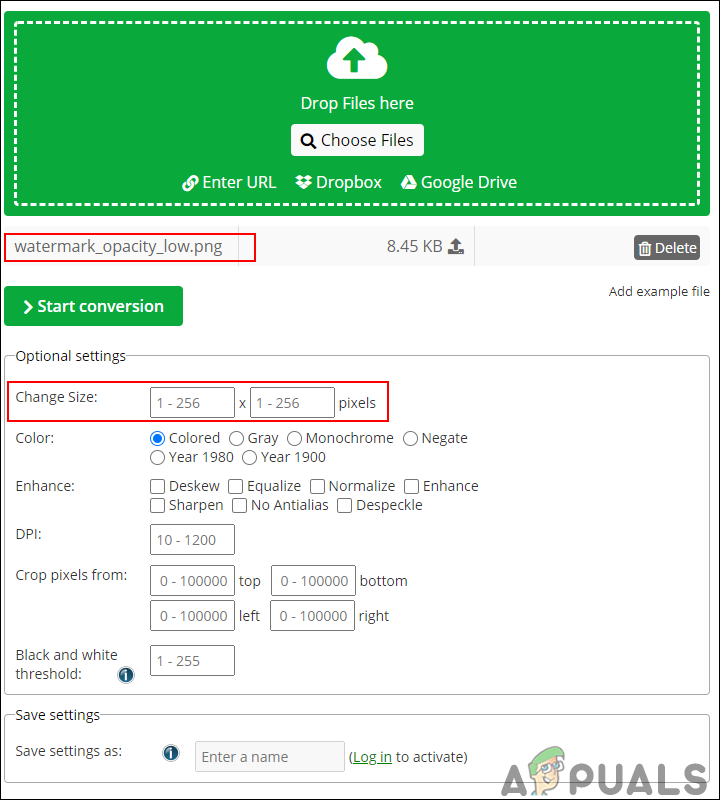
Lisaseadete seadistamine
- Kui olete lisaseaded määranud, klõpsake nuppu Alusta teisendamist allosas olev nupp.
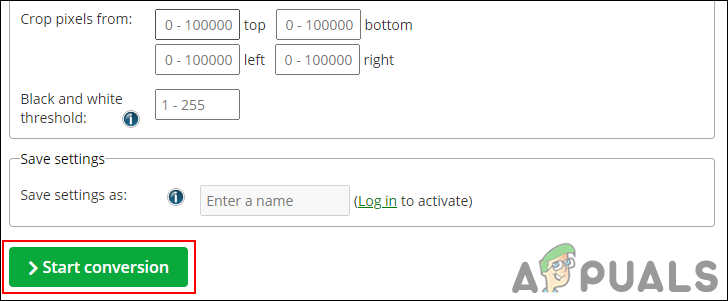
Teisendamise alustamine
- Kui teisendamine on lõpule jõudnud, klõpsake nuppu Lae alla nupp ICO-faili oma süsteemi salvestamiseks.
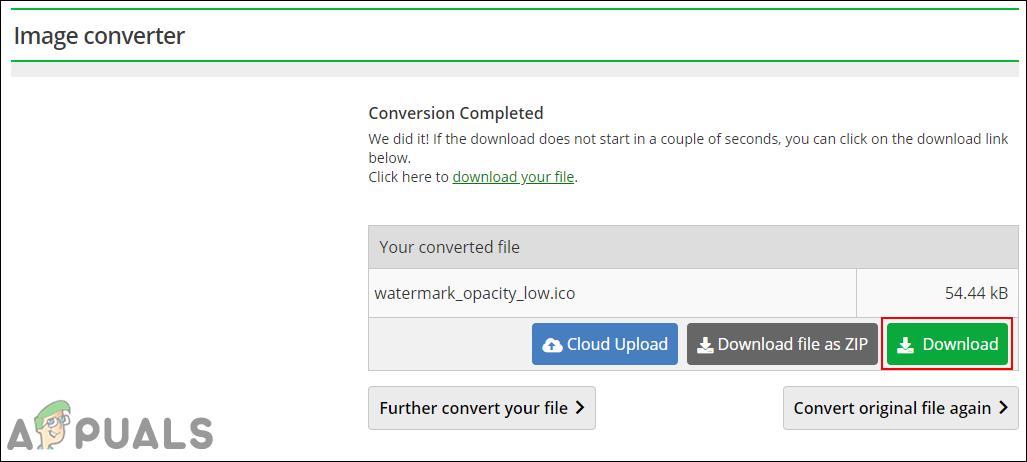
Teisendatud ICO-faili allalaadimine
2. meetod: PNG teisendamine ICO-ks tarkvara kaudu
See meetod on mõeldud neile kasutajatele, kes vajavad teisendamist rohkem kui üks kord. Töö jaoks on parem hoida rakendus, kui pole kindel oma Interneti-ühenduse osas. Kuna veebimeetod nõuab alati kogu aeg Internetti. Ka võrguühenduseta programme on lihtne ühest arvutist teise teisaldada. PNG teisendamiseks tarkvara kaudu ICO-ks toimige järgmiselt.
- Avage oma brauser ja minge saidile Lihtne PNG ikoonimuunduriks allalaadimisleht. Lae alla muundur.
- Sa saad avatud seda kasutades WinRAR . Klõpsake nuppu Veel ' + Nupu lisamiseks PNG faili.
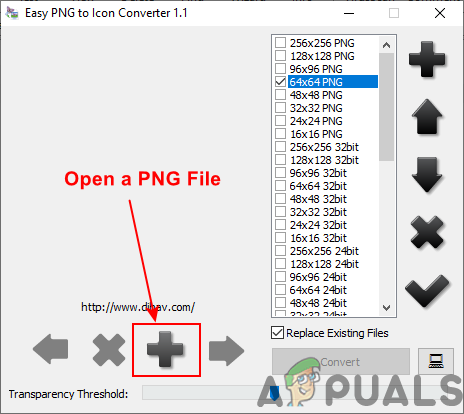
PNG-faili avamine muunduris
- Paremal küljel saate valida mis tahes suurus mida soovite teisendamiseks. Võite lisada ka a uus suurus või sama suurus klõpsates nuppu Veel ' + ”Paremal küljel.
- Kui olete suuruse valinud, klõpsake nuppu Teisenda nupp PNG teisendamiseks ICO-ks.
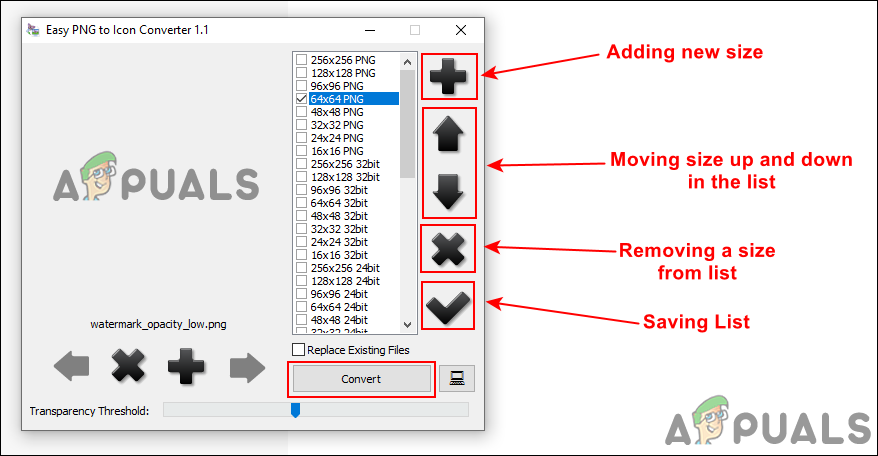
Suuruse valimine ja nupul Teisenda klõpsamine
- Kui fail on teie süsteemi salvestatud, saate seda kontrollida omadused faili vormingu ja suuruse kinnitamiseks.
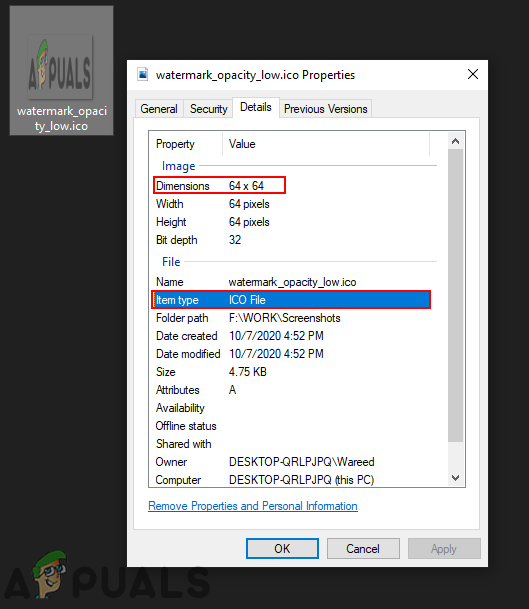
Teisendatud faili omaduste kontrollimine